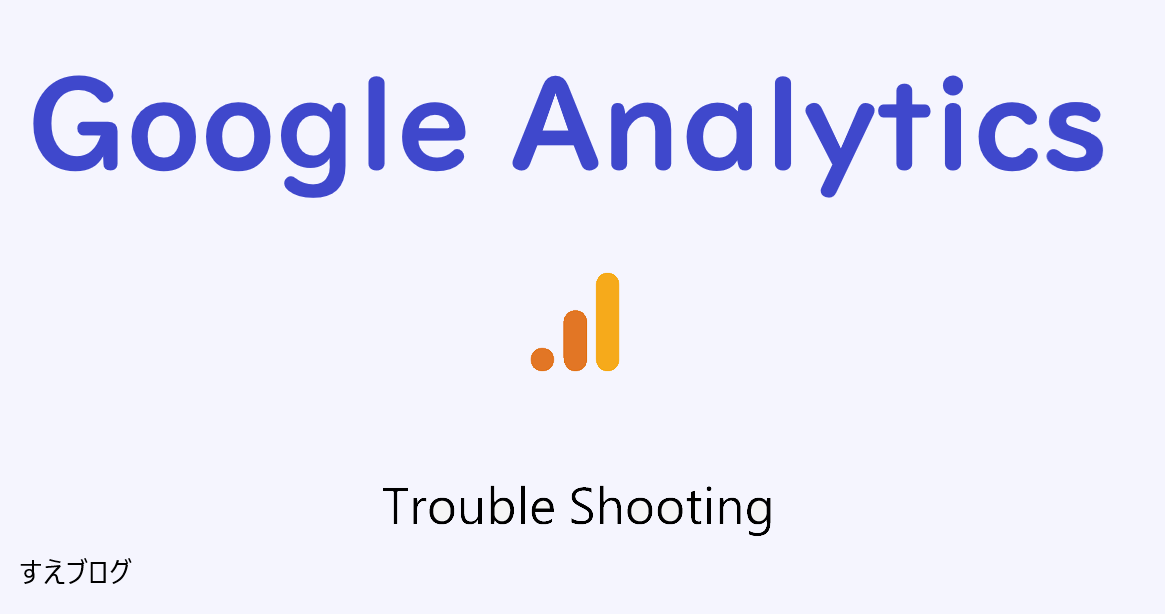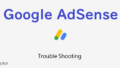Googleアナリティクス『内部トラフィックをフィルタしてください』解消法
おはようございます! すえです!
このページではGoogleアナリティクスの通知として来る…かも知れない、
『内部トラフィックをフィルタしてください』
の解消法です。
解消前に説明
はじめに画像を、ぽん。
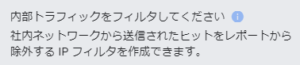 この通知がそれとなります。
この通知がそれとなります。
これは単純に言えば、
『記事を書き上げたあなた自身の検索結果もデータとして反映される事になり、純粋な入客数の把握ができなくなるよ』
という事ですね。
僕自身は『社内ネットワーク(以下略)』の『社内』という言葉がピンと来なくてずっと『??』でしたが、考えてみればアドセンス報酬を元に起業するアフィリエイターさんも多い事から、Googleさんとしては関係者もろもろが会社扱いなのでしょうね。ナットクナットク。
そんな前置きのもと、解消手順に入ります。
解消方法は意外とラクチン
まず、Googleアナリティクスを開いてください。
その次に以下の画面画像の数字の順にボタンを押してください。
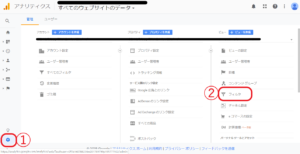
上の画像は既に①を押した後の画面ですので、このページに切り替わったら②の『フィルタ』を押すだけですね。
フィルタキーを押すと、次にはこんな画面になりますので…
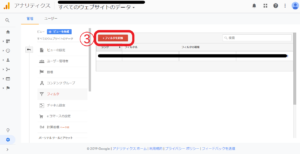
③の『+フィルタを追加』を押します。
※ちなみに、この画像は解消後のものを利用していますので塗りつぶしていますが、処理前には『このレポートのデータはありません。』と表記されています。
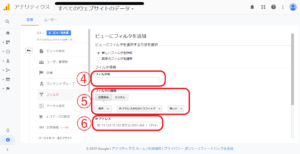
画面が上の画像になったら、番号順に処理します。
④『ファイル名』:あなたがわかる好みの名前を入力します。後になって変更も可能です。
⑤各プルダウンを以下のように設定してください。
左:『除外』
中:『IPアドレスからのトラフィック』
右:『等しい』
⑥上の『IPアドレスからのトラフィック』に設定することで表記される項目です。ここにあなたのIPアドレスを入れてください。
ちなみにIPアドレスを知る方法は以下のページにジャンプして確認してください。驚くほどあっさりとわかります(笑)。
www.cman.jp
全ての操作が終了したら、『保存』キーを押して終了です。
これで自分を除く、純粋なデータが採取できるとのことです。お疲れさまでした。
今回のあとがき
どんな職務であってもデータとは最重要でして、アフィリエイトを実践するにしてもその存在意義は変わらないでしょう。
ならばなぜ、僕が長い間放置していたかというと、理由はいたって簡単、僕は書くことが好きという性格ですので、その後の収益っていうのはおまけなんですよね。単純に。
とはいえ、アナリティクスは実際問題、僕にとっても非常に存在の大きなサービスでして、たまに覗いた時にリアルタイムで誰かが僕のページに来てくれている事を知ると、本当に嬉しいのです。
今はその数字も『0』か『1』か『2』に限られていますが、この数字が後に増えたことを想像すると、もうわくわくが止まりませんね。
その『ワクワク基準?』をもっと上昇させるには自分のデータが非常に邪魔と考えたわけで、まだまだ放置する予定でしたが急遽解消に移行したというわけです。
ものぐさな僕が行動に移る行動源は、もしかするとこの記事を読んでくれているあなたなのかもしれませんね。有り難いお話です。
ではでは…
すえブログ全もくじへリンク
投稿順の目次へリンクします。
カテゴリもごちゃまぜなので目が回らないようにご用心♪